Slik ser du alle avsnittformatene som brukes i ditt Word-dokument

Stiler i Word gjør at du enkelt kan bruke et konsekvent utseende gjennom hele dokumentet ditt, i stedet for å formatere alt manuelt. Hvis du vil se gjennom formateringen, kan du vise stilene som er brukt på avsnittene i venstre marg for hurtigreferanse.
RELATERT: Mastering Styles and Document Temaer
Normalt for å se hvilke stiler som brukes til hvilke avsnitt, du må sette markøren i avsnittet og se på Stiler-delen på Hjem-fanen. Det er imidlertid et alternativ i Word som lar deg se alle stilene dine med et blikk mens du ruller gjennom dokumentet. Vi viser deg hvordan du slår på og justerer den innstillingen.
Hvis du vil vise avsnittformatene i venstre marg, må dokumentet være i Draft-modus. For å bytte til Utkast-modus, klikk på "Vis" -fanen.
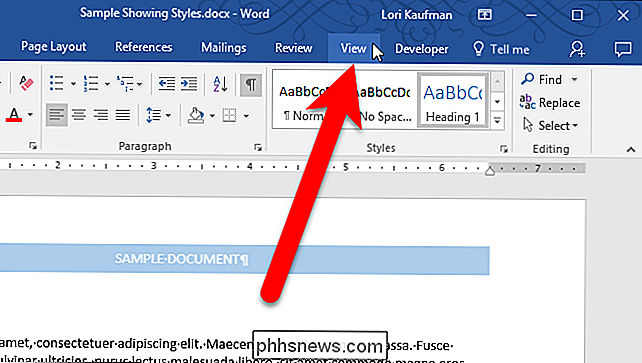
I visningsdelen klikker du på "Utkast".
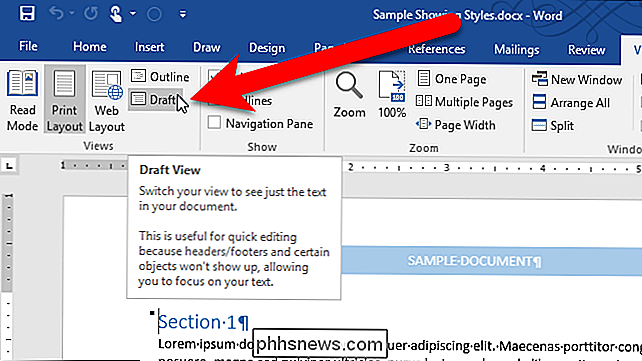
Nå endrer vi innstillingen som vil vise stilene i venstre marg. Klikk på "File" -fanen.
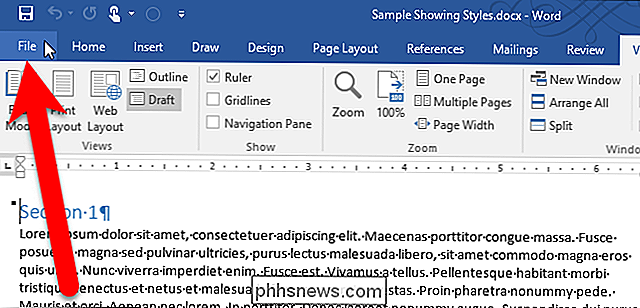
Klikk på "Alternativer" i listen over elementer til venstre på skjermbildet bakover.
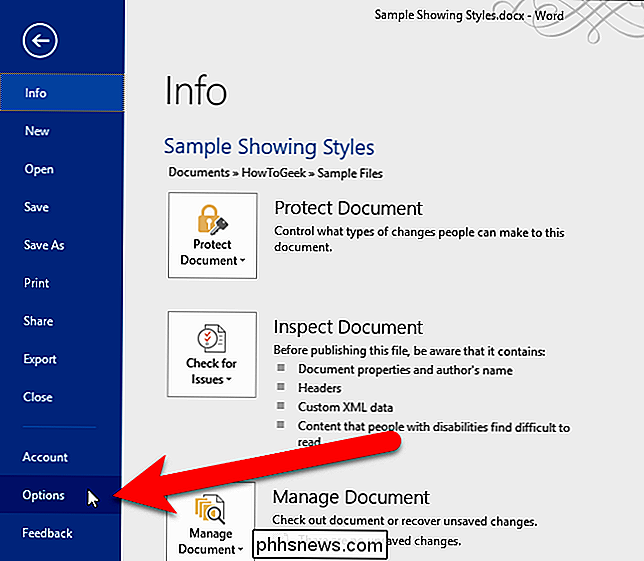
Klikk på "Avansert" i listen over elementer på venstre side av Word-valgene.
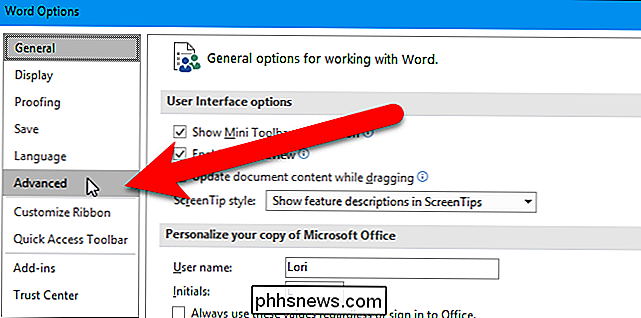
Skriv inn et tall for bredden på ruten i rutefeltet Bredde på stilområdet i Utkast og oversiktsvisninger. For å starte, skriv inn .5, og vi vil se om bredden er stor nok.
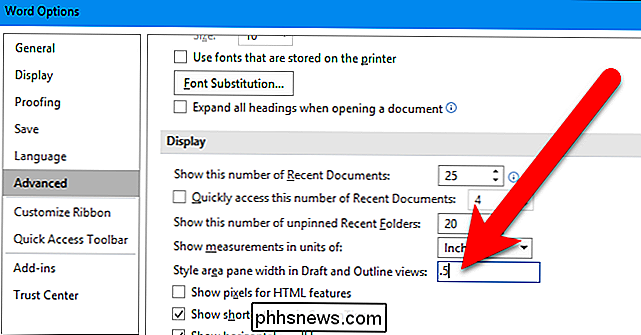
Klikk på "OK" for å godta endringen og lukk dialogboksen Ordalternativer.
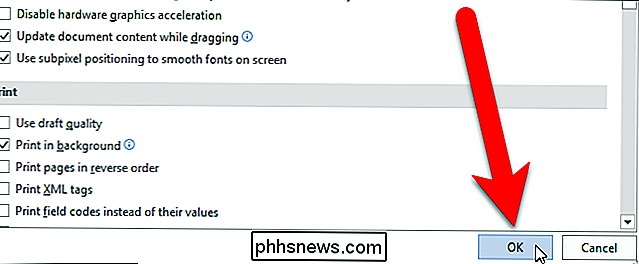
Du får se stykkstedsnavn i venstre margin. For oss er størrelsen .5 for den venstre ruten ikke bred nok til å vise de fullstendige stinavnene.
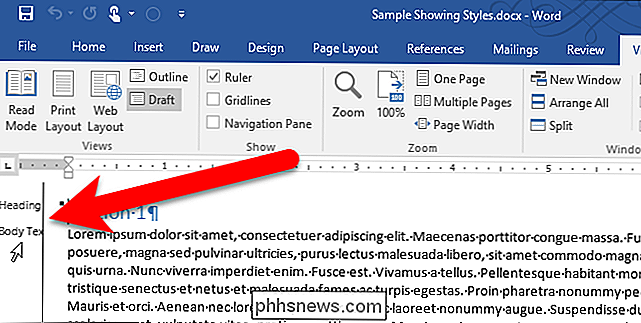
Så vi endret bredden til et større tall, og nå kan vi se de fulle navnene på avsnittet stiler.
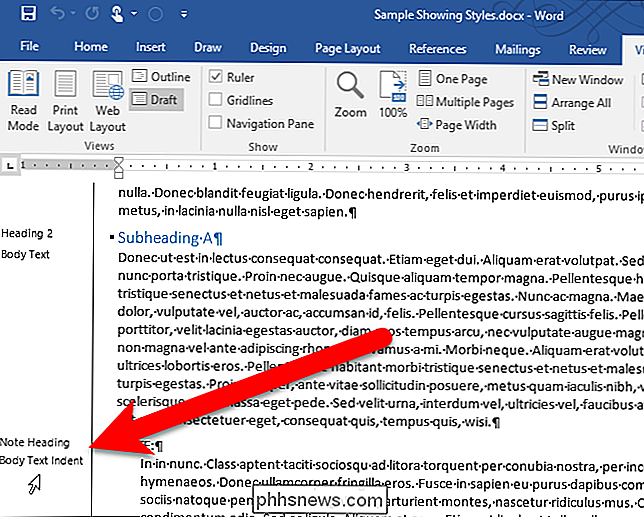
Hvis du ikke vil se stilruten lenger til venstre, endrer du "Stilfeltbreddebredde i Dyp- og oversiktsvisninger" til 0 (null).

Kan et domenenavn ha både IPv6- og IPv4-adresser?
Når du lærer mer om domenenavn og hvordan systemet fungerer, kan du kanskje spørre deg om domenenavn har både IPv6- og IPv4-adresser . Med dette i bakhodet, har SuperUser Q & A-posten svar på spørsmål om nysgjerrige lesere. Dagens Spørsmål og svar-sesjon kommer til oss med høflighet av SuperUser-en underavdeling av Stack Exchange, en fellesskapsdrevet gruppe av Q & A-nettsteder.

Slik lastet du ned, slettet eller stopper Google-søkeloggen din
Google avslørte nylig muligheten til å laste ned - som i lagre på enheten din - hele søkeloggen din. Nå, i tillegg til å kunne sette pause eller rense det helt, kan du få en fysisk kopi av alt du har søkt etter gjennom årene. Det er selvfølgelig et par fangster. For det første er det ikke en umiddelbar nedlasting.



